Generar un archivo PFX
Utilice la función «Imprimir» al final de la página para crear un PDF.
Para Servidores Dedicados y Servidores Cloud con sistema operativo Windows
En este artículo te explicamos cómo generar el archivo PFX que necesitarás para instalar un certificado SSL a través del administrador de IIS. Esto es necesario para transferir el certificado SSL y la clave privada que configuraste a través de tu área IONOS a tu servidor de Windows.
- Accede a tu cuenta IONOS y abre la sección Dominios & SSL.
Acceder y abrir Dominios & SSLAbrir Dominios & SSL
Junto al dominio deseado, haz clic en el candado verde.
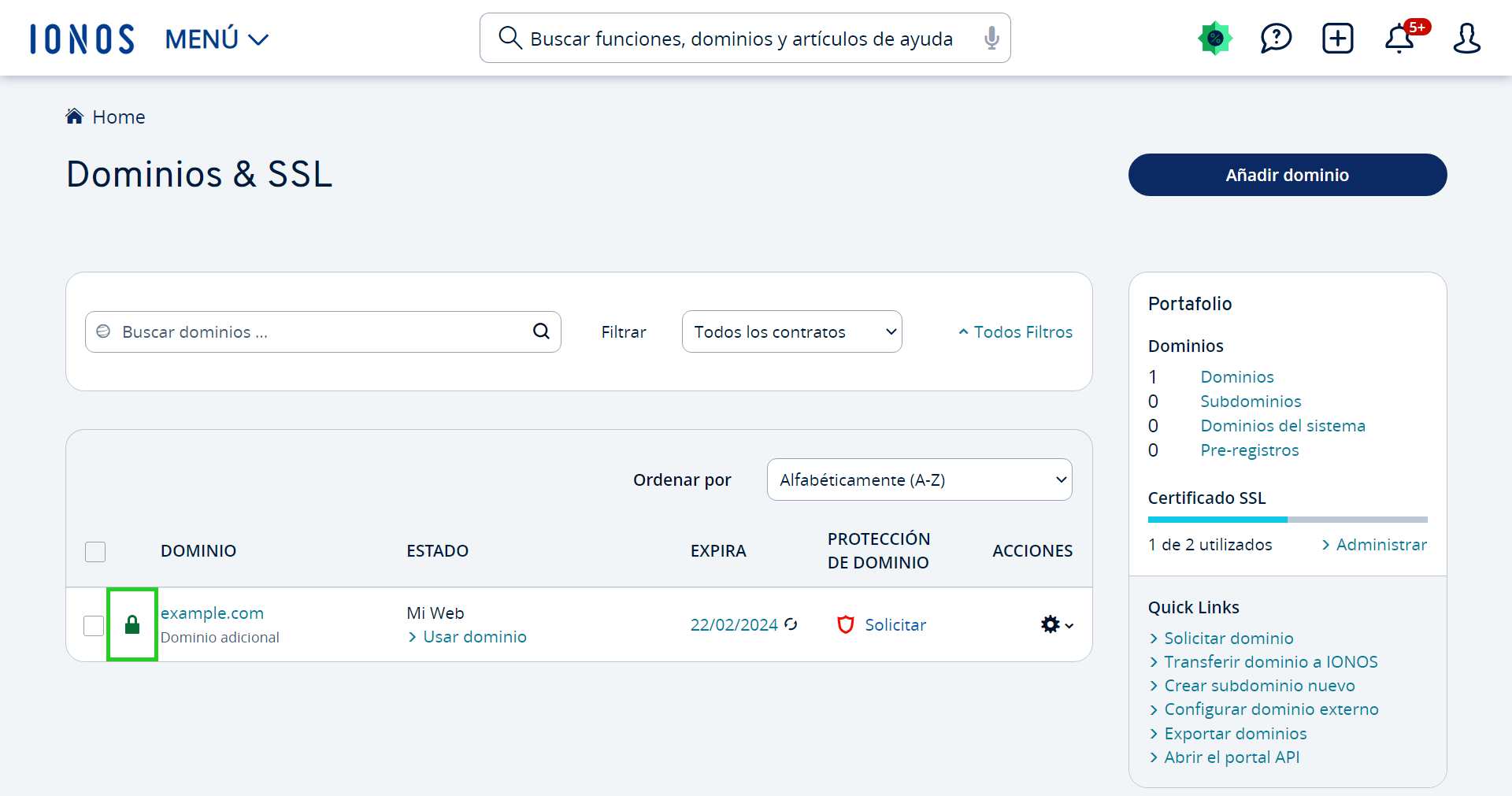
Se abre la página Configuración del certificado.
Si aún no has cambiado el uso, junto a Cambiar uso, haz clic en el texto en azul y selecciona Usar con mi servidor. Si ya has cambiado el uso, puedes saltarte los pasos 4 - 6.

Para guardar la clave privada en tu computadora, haz clic en Descargar clave privada.
Nota
Guarda la clave privada en un lugar seguro.
Haz clic en Ir a la vista general.
Haz clic en el nombre del dominio.
Para descargar el archivo PFX, en el área Configuración avanzada, junto a Crear y descargar un archivo .PFX, haz clic en Descarga.
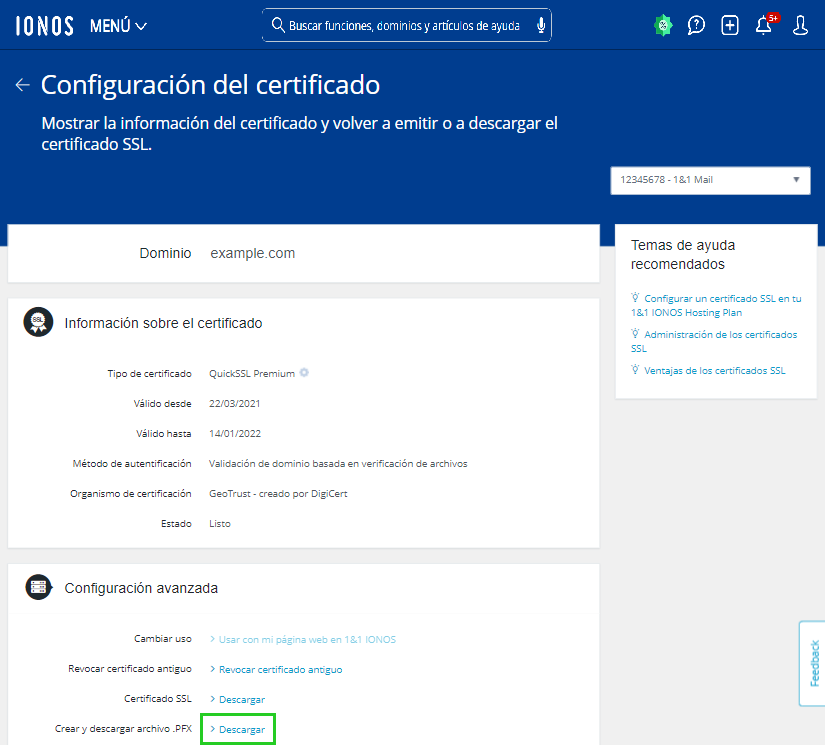
En primer lugar, el programa requiere tu clave privada. Abre el archivo de la clave privada que descargaste hace unos momentos con un editor de texto (por ejemplo, el Bloc de notas) y, a continuación, copia y pega el texto correspondiente a la clave privada en el campo de texto.
En el campo Contraseña, introduce la contraseña que deseas utilizar.
Haz clic en Descargar archivo .PFX.
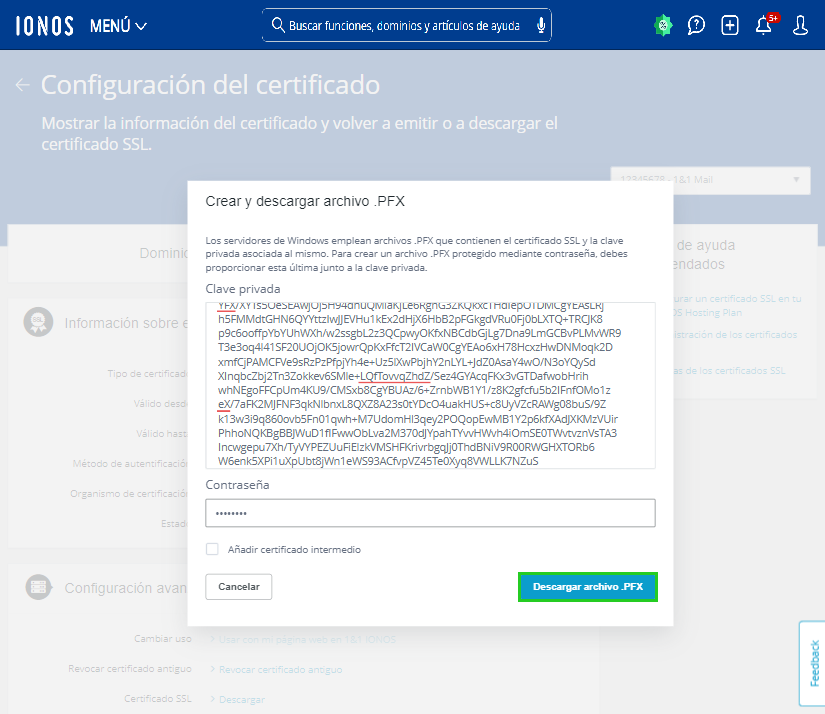
Se generará y descargará el archivo .PFX.